Η εγκατάσταση του οίνου στο Linux είναι ένας τρόπος για να πάρετε ένακαλύτερη εμπειρία παιχνιδιού αλλά με το δικό του κρασί συχνά δεν αρκεί για να το παιχνίδι. Μερικές φορές τα παιχνίδια απαιτούν κάποια βασικά τσιμπήματα. Αυτές οι βασικές αλλαγές, όταν γίνονται, βελτιώνουν τα παιχνίδια με το Wine.
Εικονική επιφάνεια εργασίας
Ένα εξαιρετικό χαρακτηριστικό που έχει το εργαλείο κρασιού είναι το δικό τουδυνατότητα να μιμηθεί μια εικονική επιφάνεια εργασίας των Windows. Αυτό μπορεί ουσιαστικά να κλειδώσει όλα τα προγράμματα κρασιού από το Linux, περιορίζοντάς τα σε ένα fullscreen παράθυρο-όπως περιβάλλον. Πολλοί δεν ενεργοποιούν αυτή τη λειτουργία, αλλά θα πρέπει, καθώς η ενεργοποίηση αυτής της λειτουργίας θα επιδιορθώσει πολλά μικρά θέματα πλήρους οθόνης, καθώς και προβλήματα με την εγγενή ανάλυση, τη λήψη του ποντικιού κ.λπ.
Για να την ενεργοποιήσετε, πατήστε ALT + F2 στο πληκτρολόγιο. Αυτό θα ανοίξει τον εκκινητή εντολών στο περιβάλλον εργασίας του Linux. Στο πρόγραμμα εκκίνησης εντολών, πληκτρολογήστε: winecfg, στη συνέχεια πατήστε enter για να ανοίξετε το εργαλείο Wine CFG. Αυτό το εργαλείο επιτρέπει στους χρήστες να τσίμπημα πτυχές του εργαλείου κρασιού.
Κάντε κλικ στην καρτέλα "Γραφικά" και αναζητήστε"Προσομοίωση μιας εικονικής επιφάνειας εργασίας". Επιλέξτε το πλαίσιο για να ενεργοποιήσετε αυτήν τη λειτουργία. Στη συνέχεια, μεταβείτε στην ενότητα που αναφέρει το "Μέγεθος επιφάνειας εργασίας". Σε αυτή την ενότητα, είναι σημαντικό να εισαγάγετε τη φυσική ανάλυση της οθόνης σας. Με αυτόν τον τρόπο, θα δημιουργήσετε μια επικάλυψη εικονικής επιφάνειας εργασίας για βιντεοπαιχνίδια και άλλες εφαρμογές των Windows.

Σημειώστε ποια είναι η εγγενής ανάλυση της οθόνης σας; Εκτελέστε αυτήν την εντολή στο τερματικό: xdpyinfo | grep "dimensions"
Με τις διαστάσεις που καταχωρίσατε, κάντε κλικ στην επιλογή "apply", στη συνέχεια "ok". Κλείστε όλες τις εφαρμογές των Windows που είναι ανοιχτές. Όταν επανέλθει το κρασί, θα χρησιμοποιήσει την προσφάτως ενεργοποιημένη επικάλυψη.
Εγκατάσταση κρίσιμων εργαλείων
Τα παιχνίδια των Windows δεν λειτουργούν εκτός πλαισίου στο Wine. Όπως και στα ίδια τα Windows, πολλά παιχνίδια απαιτούν τα κρίσιμα εργαλεία και οι βιβλιοθήκες να λειτουργούν σωστά. Εδώ είναι πώς να τους πάρει ο εύκολος τρόπος.
Ξεκινήστε ανοίγοντας ένα παράθυρο τερματικού και ακολουθήστε τις παρακάτω οδηγίες, ανάλογα με το λειτουργικό σας σύστημα.
Ubuntu
sudo apt install winetricks
Debian
sudo apt-get winetricks
Arch Linux
sudo pacman -S winetricks
Μαλακό καπέλλο
sudo dnf install winetricks
OpenSUSE
sudo zypper install wine
Άλλα Linuxes
Το Winetricks είναι ένα σενάριο κελύφους και δεν χρειάζεται να εγκατασταθεί. Εάν η διανομή του Linux δεν διανείμει επίσημα το πρόγραμμα, αυτή η μέθοδος θα λειτουργήσει αντ 'αυτού.
wget https://raw.githubusercontent.com/Winetricks/winetricks/master/src/winetricks chmod +x winetrick
Με Winetricks, τα πράγματα όπως το Directx9, τα αρχεία VCRun, οι γραμματοσειρές πυρήνα MS και κλπ είναι πολύ πιο εύκολο να κατεβάσετε. Για να κάνετε λήψη και εγκατάσταση του Directx9, εκτελέστε:
winetricks directx9
Εάν θέλετε να εγκαταστήσετε άλλα εργαλεία με το Winetricks, χρησιμοποιήστε το dlls λίστα.
winetricks dlls list
Εναλλακτικά, καταγράψτε όλα όσα διαθέτει το εργαλείο Winetricks:
winetricks list-all
Αποθηκεύστε αργότερα τους καταλόγους για αναφορά, προσαρμόζοντάς το σε ένα αρχείο κειμένου.
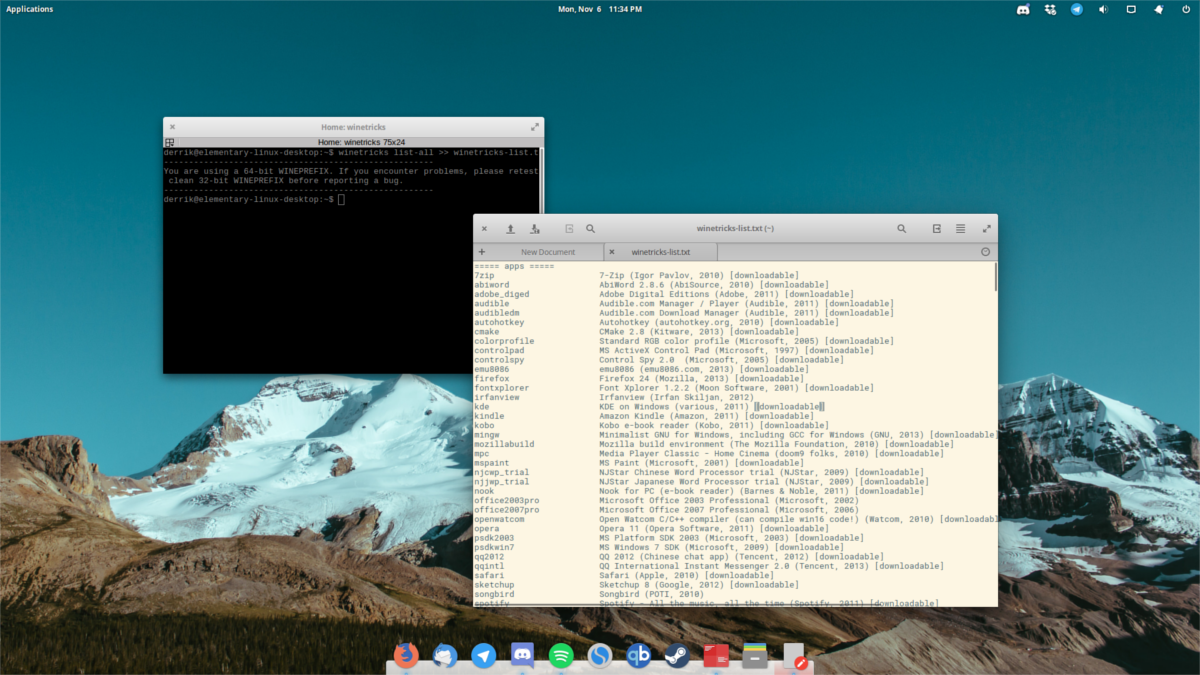
winetricks list-all >> winetricks-list.txt
Σημείωση: Το Winetricks έχει μια γραφική διεπαφή που μπορούν να χρησιμοποιήσουν οι χρήστες εάν η εφαρμογή τερματικού είναι πολύ συγκεχυμένη. Για να το ξεκινήσετε, αναζητήστε "winetricks" στο πλαίσιο του οποίου θα εκτελείτε κανονικά προγράμματα.
Αλλαγή των εκδόσεων των Windows
Μερικές φορές ένα παιχνίδι δεν θα τρέξει μέσα στο κρασί λόγω τουτην έκδοση των Windows. Από προεπιλογή, η έκδοση Wine χρησιμοποιεί Windows XP. Προφανώς, καθώς το XP είναι μια νεκρή πλατφόρμα, δεν το υποστηρίζουν πολλά παιχνίδια. Ενώ είναι αλήθεια ότι η χρήση του σε λειτουργία XP μπορεί πραγματικά να βοηθήσει για τα παλαιότερα παιχνίδια, αυτό δεν ισχύει για τα νεότερα παιχνίδια.
Για να αλλάξετε την έκδοση, ανοίξτε ξανά το Vin Wine CFG. Αυτό γίνεται με το πάτημα του πλήκτρου ALT + F2 στο πληκτρολόγιο, πληκτρολογώντας το winecfg ακολουθούμενο από το πλήκτρο enter.
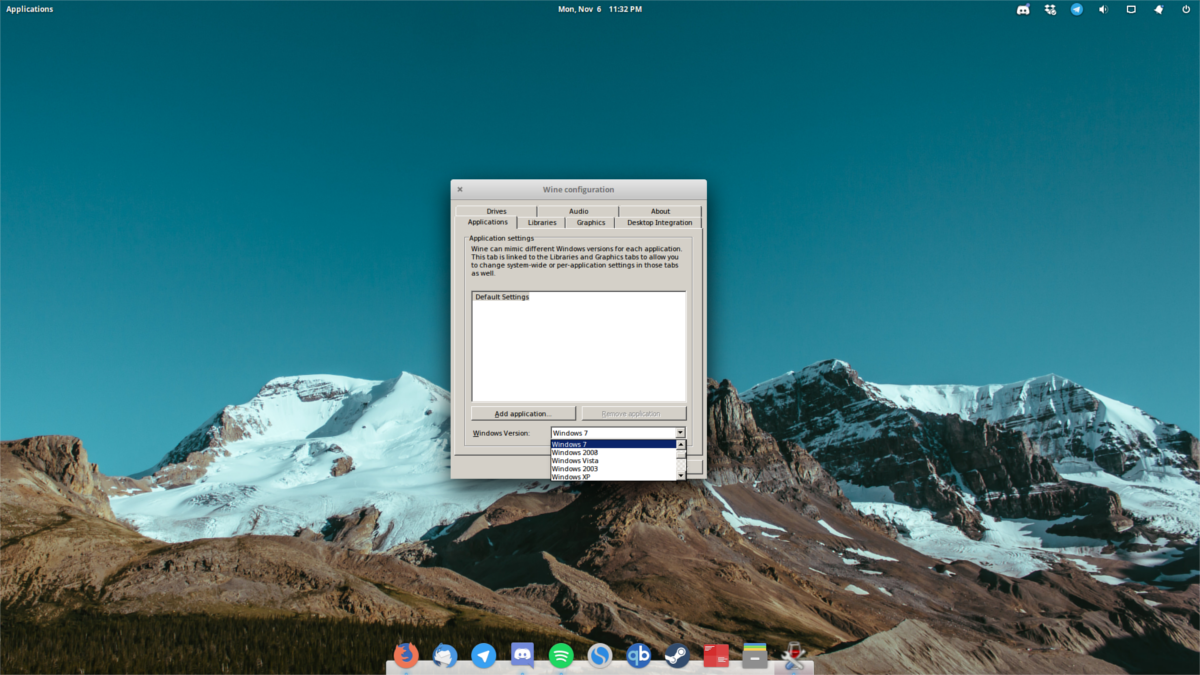
Μόλις ανοίξει το Wine CFG, κοιτάξτε στο κάτω μέρος του παραθύρου για την "έκδοση των Windows". Επιλέξτε το αναπτυσσόμενο μενού και επιλέξτε "Windows 7".
Ενώ είναι αλήθεια ότι τα Windows 10 βρίσκονται σε αυτή τη λίστα, τα παιχνίδια τείνουν να παίζουν καλύτερα στη λειτουργία των Windows 7 (ως επί το πλείστον), αποφύγετε έτσι τα Windows 10. Εάν ένα παιχνίδι αρνείται να τρέξει κάτω από τα Windows 7, αλλάξτε το σε 10.
Αφού αλλάξετε την έκδοση, κάντε κλικ στην επιλογή "Εφαρμογή" και μετά στο "OK" για να ολοκληρώσετε τις αλλαγές.
Γαλήλιο Εννέα
Ακόμα και με το DirectX 9 εγκατεστημένο μέσω Winetricks,τα παιχνίδια εξακολουθούν να έχουν προβλήματα. Το κύριο πράγμα είναι η απόδοση. Αυτό οφείλεται στο γεγονός ότι το Wine είναι ένα πολύπλοκο εργαλείο που λειτουργεί για την επικοινωνία του κώδικα των Windows με το Linux. Ως αποτέλεσμα, τα πράγματα δεν λειτουργούν πάντα τέλεια.
Ένας εύκολος τρόπος για να διορθώσετε προβλήματα επιδόσεων του DirectX 9είναι με το Gallium Nine. Είναι patches Wine, και επιτρέπει στους χρήστες να πάρουν εύκολα περισσότερα FPS σε παιχνίδια κρασιού. Σε αυτό το σεμινάριο, θα καλύψουμε πώς να το εγκαταστήσετε μέσω του Ubuntu και του Arch Linux ως πακέτα που είναι άμεσα διαθέσιμα.
Τούτου λεχθέντος, υποστηρίζονται όλες οι διανομές Linuxκαι έχουν οδηγίες (αν και περίπλοκες) σχετικά με τον τρόπο εγκατάστασής τους. Εάν δεν χρησιμοποιείτε το Ubuntu ή το Arch Linux. Πηγαίνετε εδώ και διαβάστε τις επίσημες οδηγίες για την κατασκευή από την πηγή, κλπ.
Εγκατάσταση του Ubuntu
Οι χρήστες του Ubuntu θα είναι ευτυχείς που γνωρίζουν ότι υπάρχει διαθέσιμος PPA. Για να αποκτήσετε την ενημερωμένη έκδοση του Wine, ανοίξτε ένα παράθυρο τερματικού και πληκτρολογήστε αυτές τις εντολές:
sudo add-apt-repository ppa:commendsarnex/winedri3
Μετά την προσθήκη του PPA, ενημερώστε τις αλλαγές που έγιναν στο σύστημα με την εντολή ενημέρωσης.
sudo apt-get update
Τέλος, εγκαταστήστε την ενημερωμένη έκδοση του Wine.
sudo apt install mesa wine2.0
Εγκατάσταση του Arch Linux
Οι χρήστες Arch μπορούν απλά να κατεβάσουν το στιγμιότυπο γιατην τελευταία έκδοση του Gallium Nine και την εγκαταστήσετε. Το πακέτο AUR θα εγκαταστήσει όλες τις εξαρτήσεις, την πιο πρόσφατη έκδοση του Wine και όλα όσα χρειάζονται για να προχωρήσουν χωρίς αναστάτωση. Τοποθετήστε τον αγαπημένο σας βοηθό AUR σε αυτό και πηγαίνετε!
Ενεργοποίηση του Gallium Nine
Όπως τα περισσότερα tweaks σε αυτό το άρθρο, ξεκινάστο παράθυρο CFG του οίνου. Για να ενεργοποιήσετε τις τροποποιήσεις επιδόσεων του Galium Nine, πατήστε ALT + F2, πληκτρολογήστε "winecfg" και πατήστε το πλήκτρο enter. Μέσα στο κέντρο του Κρασιού CFG, αναζητήστε την καρτέλα "Σταδιοποίηση".

Στο "σταδιοποίηση", επιλέξτε το πλαίσιο που δηλώνει "Ενεργοποίηση του Gallium 9 για καλύτερη απόδοση D3D9". Κάντε κλικ στο κουμπί "εφαρμογή", στη συνέχεια "OK". Από εδώ, το κρασί πρέπει να τρέξει τα περισσότερα παιχνίδια πολύ καλύτερα!













Σχόλια